Установка и переход на новый язык отображения в Windows 7 Home и Pro

Как установить и изменить на новый язык интерфейса в Windows 7 Домашняя и Профессиональная с помощью пакетов интерфейса пользователя.
Хотя управление вкладками в Microsoft Edge не совсем увлекательно, оно становится необходимым, если у вас слишком много открытых вкладок. К счастью, Edge поставляется с широким спектром инструментов и функций, которые помогут вам эффективно организовывать и управлять вкладками, чтобы избежать беспорядка и гарантировать, что вы сможете легко найти то, что ищете. Прочтите это руководство, чтобы узнать все, что вам нужно знать об управлении вкладками в новом браузере Microsoft Edge на основе Chromium, и узнайте, как поддерживать чистую и организованную среду просмотра. Предстоит охватить довольно много, так что давайте начнем:
Содержание
1. Как открыть новые вкладки Microsoft Edge
После запуска браузера Microsoft Edge существует несколько способов открыть новую вкладку. Самый интуитивно понятный способ — щелкнуть или коснуться кнопки + (плюс) рядом с последней открытой вкладкой Microsoft Edge. Вы также можете использовать сочетание клавиш Ctrl + T для того же результата.
Откройте новую вкладку в Microsoft Edge
Если вы используете мышь, вы также можете открыть любую ссылку с веб-страницы в новой вкладке, щелкнув ее средней кнопкой мыши. На устройствах с физической клавиатурой удерживайте нажатой клавишу Ctrl , а затем нажмите или коснитесь ссылки, которую вы хотите открыть на новой вкладке Microsoft Edge. Кроме того, вы также можете щелкнуть правой кнопкой мыши или нажать и удерживать ссылку, чтобы открыть контекстное меню. Затем нажмите или коснитесь «Открыть ссылку в новой вкладке» . ”

Открыть ссылку в новой вкладке из контекстного меню
2. Как снова открыть вкладки в Microsoft Edge
Вам все еще нужна вкладка, которую вы только что закрыли? Не волнуйся! Microsoft Edge позволяет повторно открыть последнюю закрытую вкладку. Сначала щелкните правой кнопкой мыши или нажмите и удерживайте вкладку или панель инструментов, чтобы открыть контекстное меню. Затем нажмите или коснитесь «Повторно открыть закрытую вкладку» . ”
Повторное открытие закрытой вкладки в Microsoft Edge
Кроме того, вы также можете использовать сочетание клавиш Ctrl + Shift + T , чтобы снова открыть закрытую вкладку. Имейте в виду, что вы можете продолжать использовать эту опцию, чтобы снова открыть несколько ранее закрытых вкладок.
3. Как выбрать несколько вкладок Microsoft Edge
Не все об этом знают, но вы можете выбрать несколько вкладок в Microsoft Edge, используя Ctrl или Shift на клавиатуре. Это работает так же, как выбор нескольких файлов в Windows 10 с помощью тех же двух клавиш.
Нажмите или коснитесь вкладки, а затем, удерживая нажатой клавишу Ctrl на клавиатуре, щелкните или коснитесь другой вкладки. Обе вкладки теперь выбраны, как показано ниже. Вы можете сделать это с любым количеством вкладок.

Выберите несколько вкладок с помощью Ctrl
Чтобы выбрать соседние вкладки, нажмите или коснитесь вкладки, удерживайте нажатой клавишу Shift , а затем нажмите на последнюю вкладку, которую хотите выделить. Все вкладки между ними сразу выбираются. Вы также можете использовать этот метод, чтобы выбрать все открытые вкладки в Microsoft Edge, щелкнув первую вкладку в браузере, а затем, удерживая нажатой клавишу Shift , нажимая на последнюю активную вкладку.
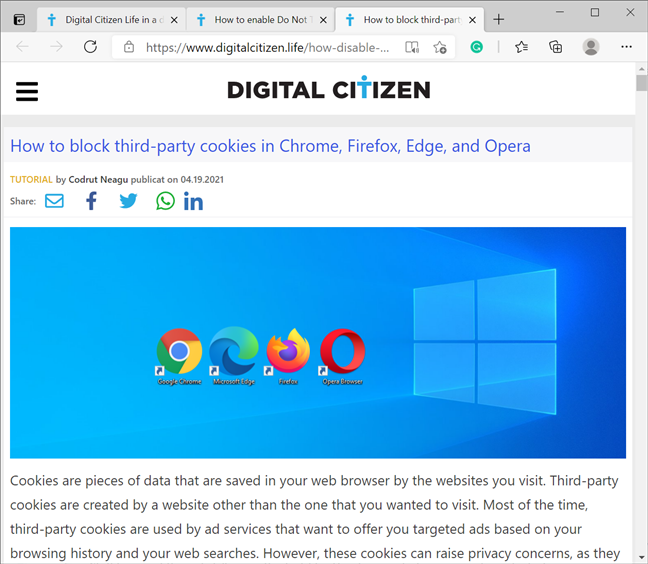
Используйте Shift для выбора нескольких вкладок, отображаемых подряд
ПРИМЕЧАНИЕ. Большинство инструкций, показанных в следующих главах этого руководства, можно применить к одной вкладке или нескольким, в зависимости от того, что вы выбрали в Microsoft Edge.
4. Как переместить или изменить порядок вкладок в Microsoft Edge
Перемещение вкладок легко и интуитивно понятно. Вы можете изменить положение вкладки, перетащив ее в нужное место с помощью курсора мыши или пальца (если у вас сенсорный экран).

Возьмите вкладку и переместите ее в другое место
СОВЕТ. Если вы перемещаете несколько вкладок, которые не расположены рядом друг с другом, они автоматически группируются вместе в Microsoft Edge.
Чтобы переместить вкладку (или несколько) в новое окно, щелкните правой кнопкой мыши или нажмите и удерживайте ее, а затем нажмите или коснитесь «Переместить вкладку(и) в новое окно» . ”
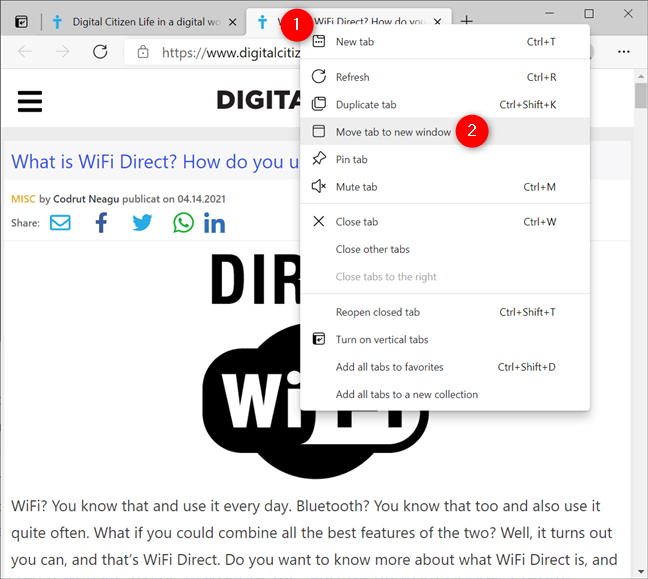
Перемещение вкладки в новое окно
Кроме того, вы можете вытащить вкладку и использовать ее в другом окне, сначала захватив ее, а затем перетащив за пределы панели инструментов.
5. Как закрепить вкладки в Microsoft Edge
Когда дело доходит до веб-сайтов, которые вы используете все время, вы можете закрепить их. Это заставляет Microsoft Edge открывать их автоматически при каждом запуске, независимо от других настроек. Закрепить вкладки в Edge очень просто: щелкните правой кнопкой мыши или нажмите и удерживайте вкладки, которые вы хотите закрепить, а затем нажмите или коснитесь вкладки Закрепить .
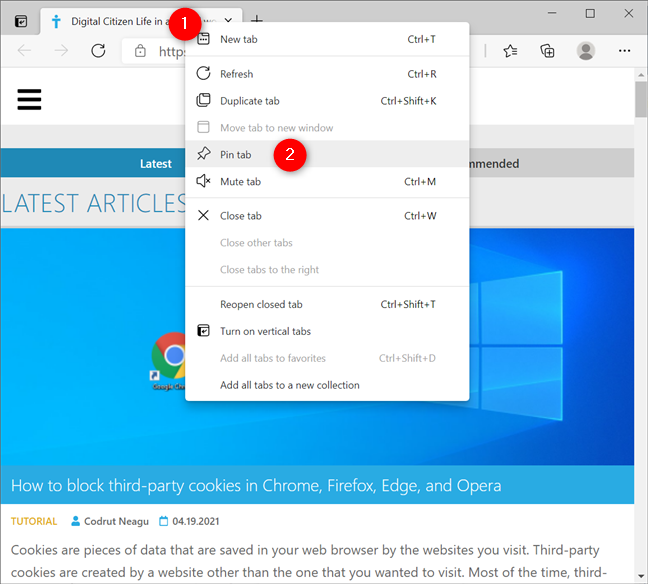
Закрепить вкладку в Microsoft Edge
Закрепленные вкладки автоматически размещаются перед другими открытыми вкладками и отображают только значки без отображения названия соответствующих им веб-страниц. Это также помогает им занимать меньше места на панели инструментов.
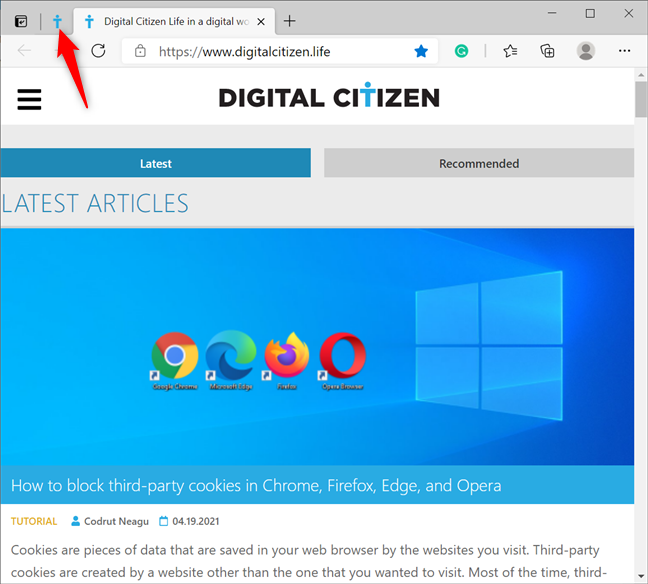
Ваши закрепленные вкладки меньше и отображаются первыми
Чтобы открепить вкладку, щелкните правой кнопкой мыши или нажмите и удерживайте закрепленную вкладку, а затем нажмите или коснитесь Открепить вкладку .
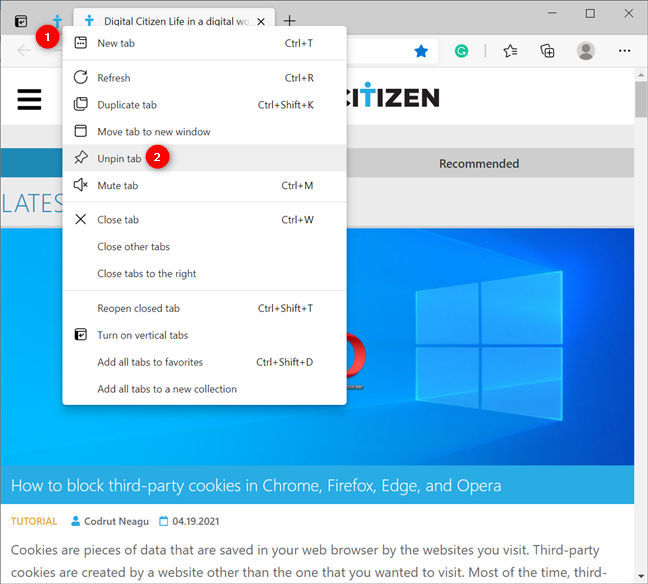
Открепить вкладки от Microsoft Edge
СОВЕТ. Вы также можете закрепить веб-сайт на панели задач или в меню «Пуск» в Windows 10, чтобы упростить доступ к нему.
6. Как дублировать вкладки Microsoft Edge
Вы также можете дублировать вкладку или больше. Для этого щелкните правой кнопкой мыши или нажмите и удерживайте вкладку, которую хотите открыть снова, а затем нажмите на опцию « Дублировать вкладку ».

Дублировать вкладку в Edge
Кроме того, вы также можете использовать сочетание клавиш Ctrl + Shift + K.
7. Как обновить вкладки в Microsoft Edge
Чтобы обновить веб-страницу в Microsoft Edge, нажмите или коснитесь соответствующей кнопки рядом с адресной строкой. Если вы поклонник клавиатуры, вы можете нажать клавишу F5 (или Fn + F5 на некоторых устройствах) или использовать сочетание клавиш Ctrl + R для того же результата.

Нажмите, чтобы обновить вкладки в Edge
Вы также можете щелкнуть правой кнопкой мыши или нажать и удерживать любую вкладку или внутри окна, чтобы открыть контекстное меню, а затем нажать или коснуться « Обновить » .
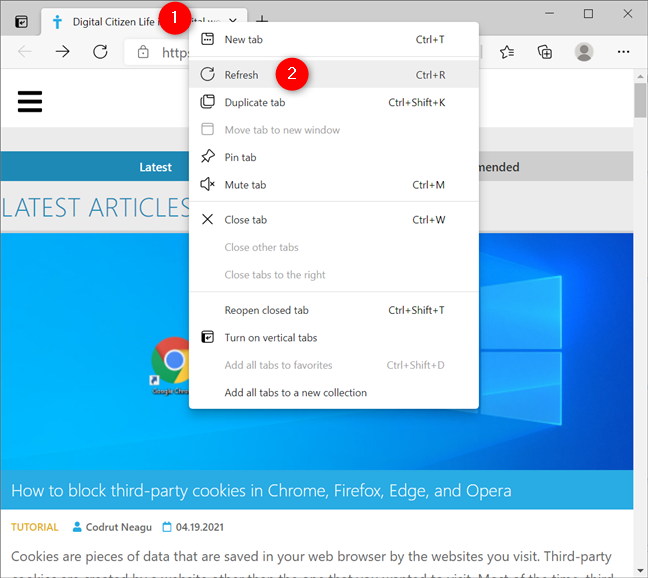
Обновить вкладку из ее контекстного меню
ПРИМЕЧАНИЕ. К сожалению, параметр Edge Refresh all tabs больше не используется, но вы можете выбрать все вкладки, как показано в третьей главе, прежде чем следовать инструкци��м в этом разделе.
8. Как отключить вкладку Microsoft Edge
Некоторые вкладки начинают воспроизводить аудио или видео, как только вы их открываете. Если у вас возникли проблемы с поиском шумной веб-страницы, найдите значок динамика на этой вкладке.
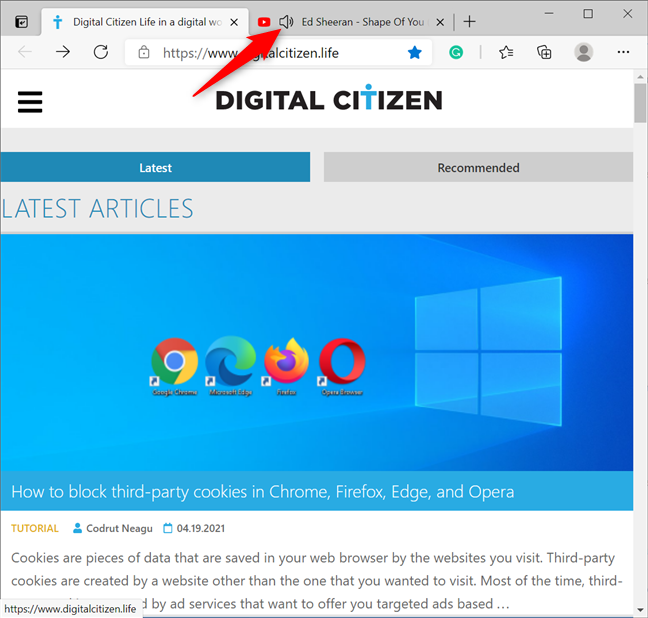
Вкладки, которые воспроизводят звук, показывают динамик
Существует несколько способов отключить вкладку. Самый простой — щелкнуть или коснуться значка динамика. Вы также можете щелкнуть правой кнопкой мыши или нажать и удерживать вкладку и выбрать вкладку «Отключение звука» . Кроме того, вы можете открыть эту вкладку и использовать сочетание клавиш Ctrl + M .

Отключение звука вкладки из ее контекстного меню
Вкладка немедленно отключается, о чем свидетельствует значок динамика. Нажмите еще раз, чтобы включить вкладку.
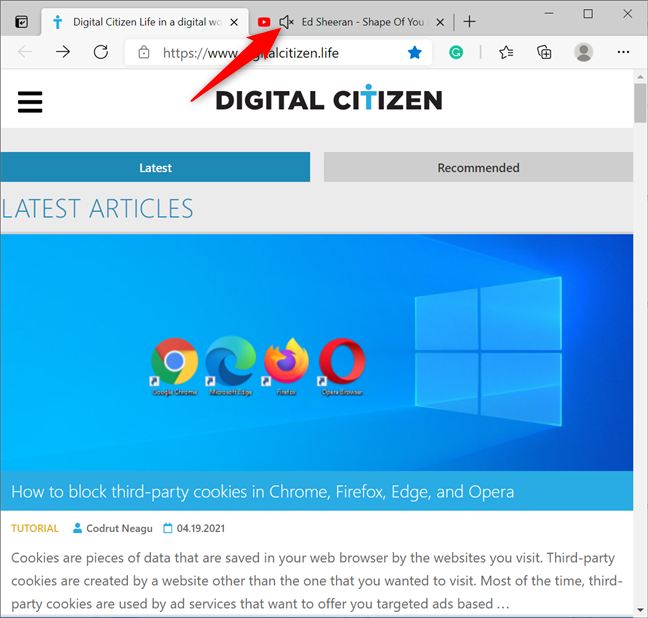
На отключенных вкладках отображается другой значок
9. Как включить вертикальные вкладки в Microsoft Edge
У вас когда-нибудь было открыто так много вкладок, что вы не могли видеть те, которые вам нужны? Вертикальные вкладки — это новая функция, которая обеспечивает лучший обзор открытых вкладок, отображая их в левой части окна Microsoft Edge. Даже если к ним нужно привыкнуть, вертикальные вкладки идеально подходят для широких мониторов. Тем не менее, они также отлично подходят для других дисплеев, поскольку большинство веб-сайтов (включая наш) не заполняют ширину вашего экрана контентом. Чтобы включить эту функцию, нажмите или коснитесь кнопки «Включить вертикальные вкладки» в верхнем левом углу окна Edge.

Включение вертикальных вкладок в Microsoft Edge
Откроются все ваши вкладки на боковой панели слева. Если вам нужно больше места на экране, вы можете нажать стрелку панели «Свернуть ».
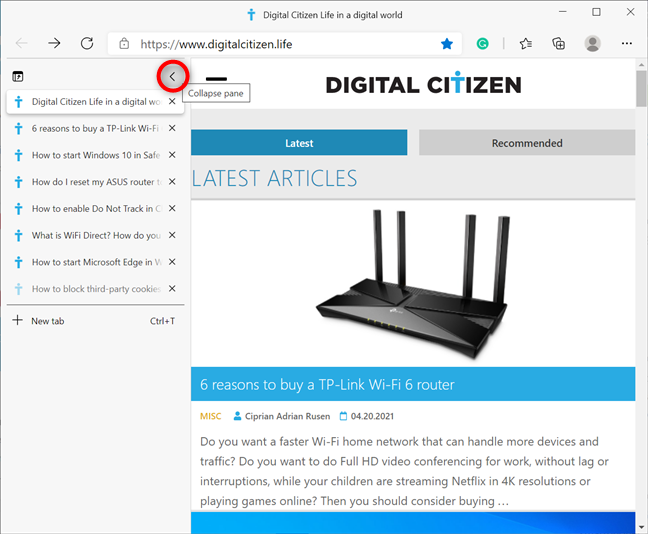
Сверните вкладки, чтобы освободить место в окне Edge
Панель свернута в узкую полоску, на которой отображаются только значки разных веб-сайтов. Как вы можете видеть на изображении ниже, это мало помогает, особенно если открытые вкладки принадлежат одному и тому же веб-сайту. 🙂
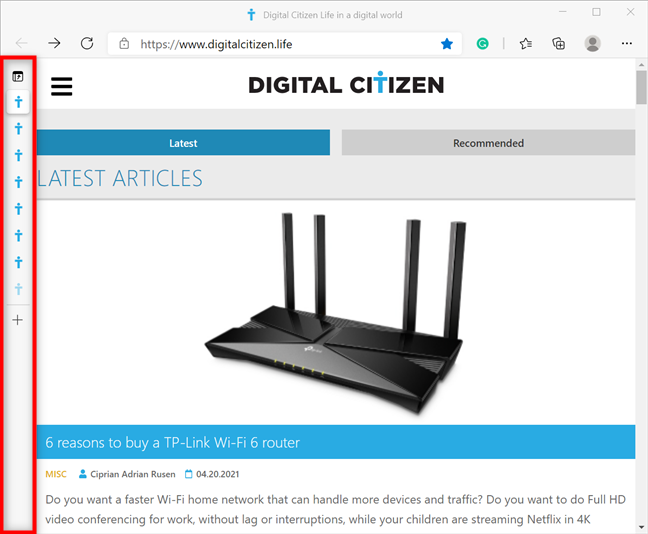
Сверните боковую панель, чтобы освободить место в окне Edge.
К счастью, при наведении курсора на панель она ненадолго расширяется, и вы можете щелкнуть или коснуться панели булавок , чтобы вернуть ее в исходное состояние.
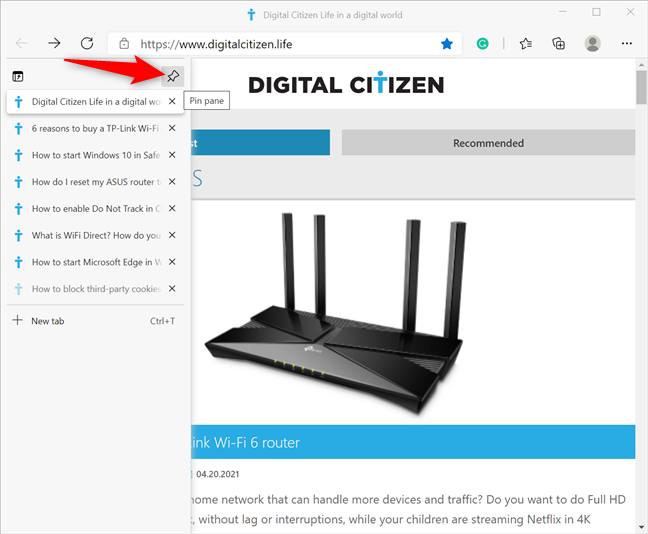
Закрепите панель, чтобы отобразить имена ваших вкладок в Edge
Если вы хотите вернуться к обычной настройке вкладок, нажмите или коснитесь «Отключить вертикальные вкладки» . ”
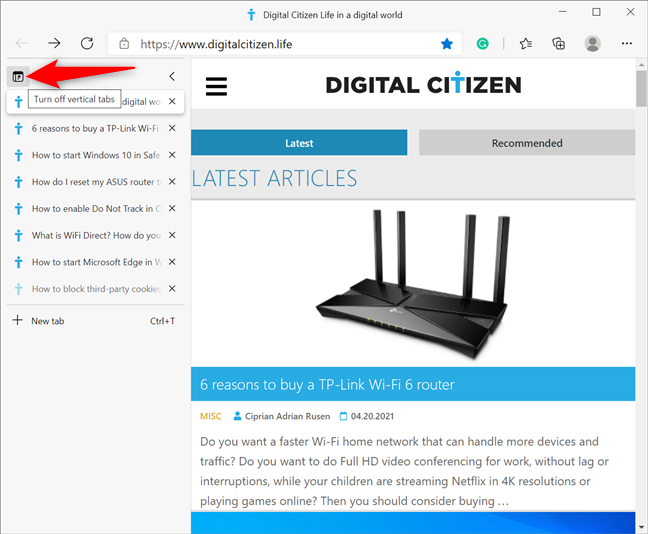
Отключение вертикальных вкладок
10. Как использовать коллекции для организации вкладок в Microsoft Edge
Функция « Коллекции » заменяет старый метод откладывания вкладок в сторону в Microsoft Edge. Вы можете использовать коллекции Edge , чтобы систематизировать свои идеи и синхронизировать вкладки на разных устройствах.

Используйте коллекции Microsoft Edge
11. Как добавить вкладки в избранное Microsoft Edge
Есть и другие способы добавить веб-сайт на панель избранного Microsoft Edge . В адресной строке вы можете нажать или коснуться кнопки «Добавить эту страницу в избранное» , которая выглядит как звездочка рядом со знаком «плюс», или нажать Ctrl + D на клавиатуре.

Добавить страницу в Избранное в Microsoft Edge
Во всплывающем окне переименуйте новое избранное, измените его папку и нажмите « Готово » .
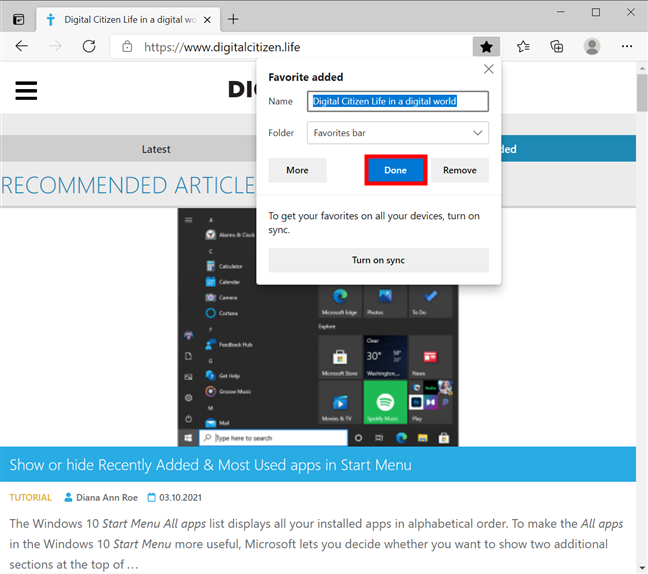
Нажмите, когда закончите, чтобы добавить веб-сайт в избранное.
Вы также можете добавить все свои открытые вкладки в Избранное , щелкнув правой кнопкой мыши или нажав и удерживая любую вкладку, чтобы открыть контекстное меню, а затем щелкнув или коснувшись «Добавить все вкладки в избранное» . ”
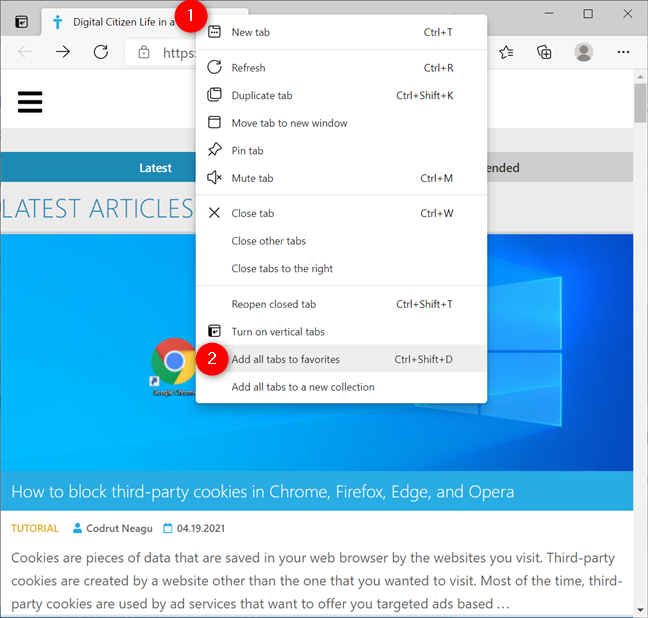
Добавить все вкладки в избранное из контекстного меню вкладки
Другой вариант — щелкнуть правой кнопкой мыши или нажать и удерживать панель инструментов, а затем нажать или коснуться «Добавить открытые страницы в избранное» . Кроме того, вы также можете использовать сочетание клавиш Ctrl + Shift + D , чтобы добавить вкладки в Избранное .
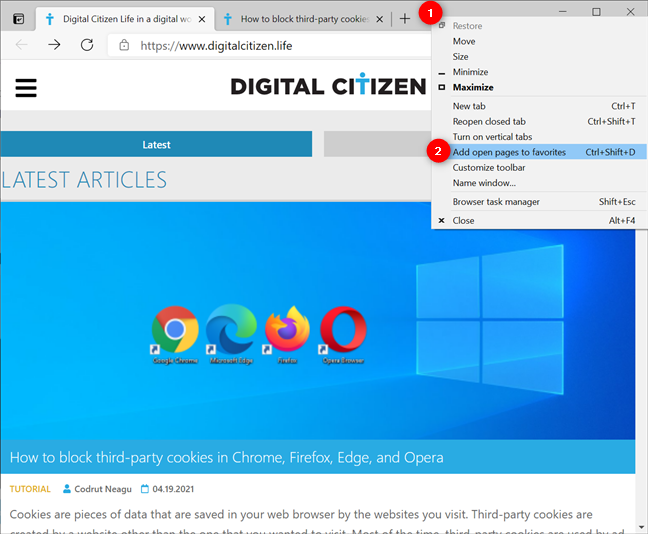
Добавляйте открытые страницы в избранное из контекстного меню панели инструментов.
Затем вы можете выбрать, где вы хотите сохранить открытые вкладки, и даже создать новую папку , чтобы сгруппировать их. Нажмите или коснитесь « Сохранить » , когда закончите.
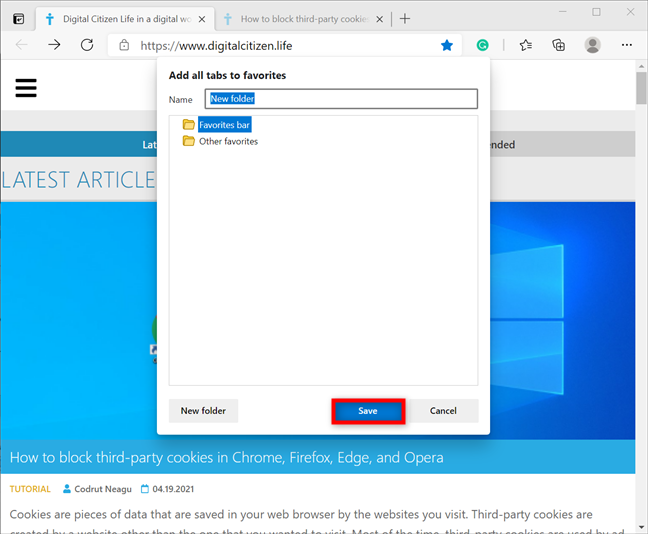
Сохраняйте открытые вкладки в любом месте по вашему выбору
12. Как закрыть вкладки в Microsoft Edge
Самый простой способ закрыть вкладку в Microsoft Edge — щелкнуть или коснуться кнопки X , показанной на этой вкладке. Если вы предпочитаете клавиатуру, вы также можете использовать ярлык закрытия вкладки Edge: Ctrl + W .

Нажмите X или используйте ярлык Edge, чтобы закрыть вкладку
Кроме того, вы также можете щелкнуть правой кнопкой мыши или нажать и удерживать вкладку, а затем щелкнуть или коснуться вкладки «Закрыть» .
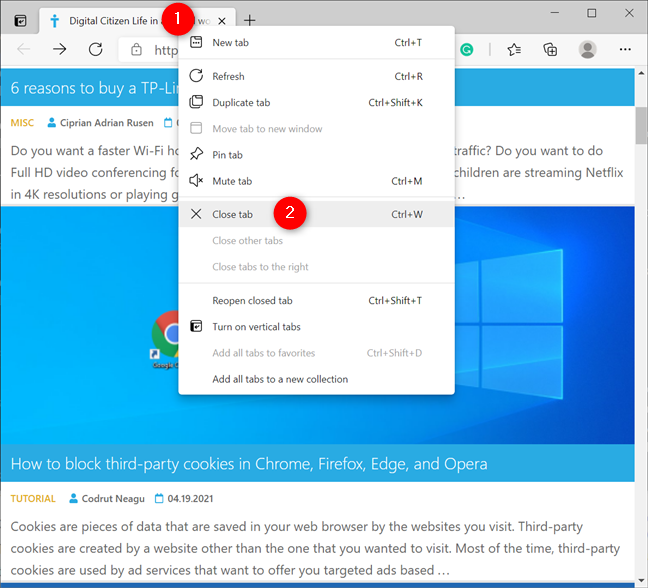
Закрытие вкладки из ее контекстного меню
В Microsoft Edge также есть несколько вариантов одновременного закрытия нескольких вкладок. Чтобы закрыть все вкладки, кроме одной, щелкните правой кнопкой мыши или нажмите и удерживайте вкладку, которую хотите сохранить, а затем выберите «Закрыть другие вкладки» . ”
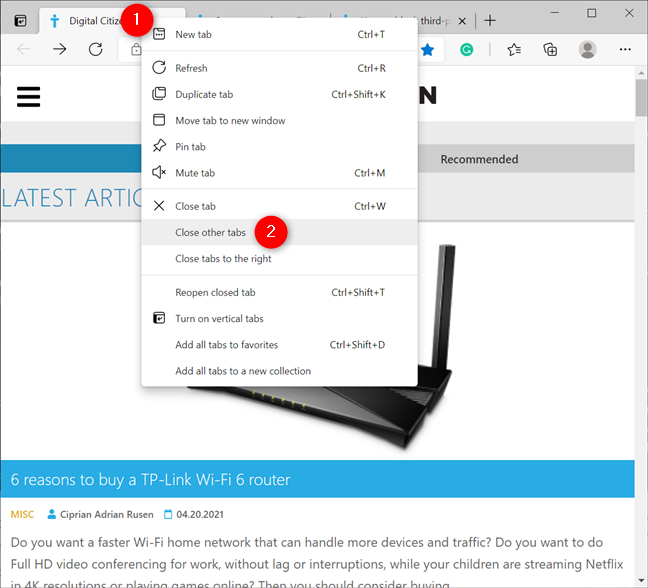
Закрытие других вкладок в Microsoft Edge
Если вы открыли несколько вкладок в поисках чего-либо и нашли то, что хотели, вы также можете решить закрыть все вкладки справа от конкретной вкладки. Щелкните правой кнопкой мыши или нажмите и удерживайте вкладку и нажмите или коснитесь «Закрыть вкладки справа» . ”
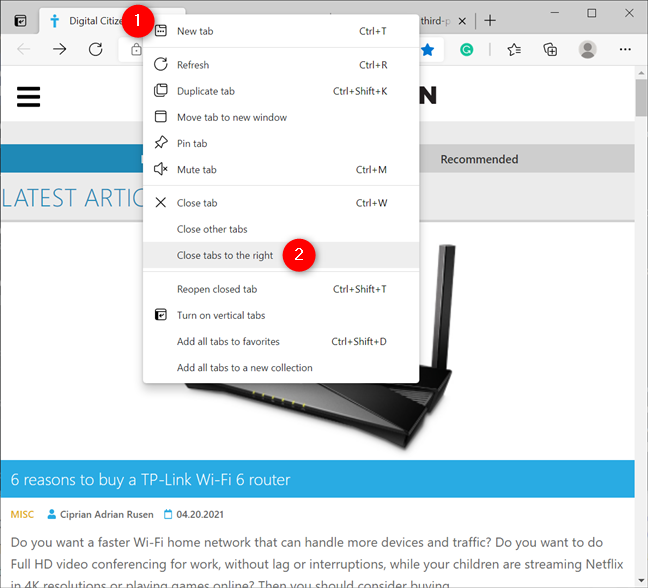
Закрытие всех вкладок справа
Какие ваши любимые функции для управления вкладками Microsoft Edge?
Microsoft Edge усердно работает над тем, чтобы стать одним из лучших веб-браузеров на рынке, и это работает в наших интересах. Вертикальные вкладки и коллекции — это функции, которые нам нравятся больше всего, что делает Edge фантастическим преимуществом, особенно когда мы исследуем определенные темы. Что вы думаете? Вам легко работать с вкладками в Microsoft Edge? Какие функции вам нравятся? Дайте нам знать в разделе комментариев.
Как установить и изменить на новый язык интерфейса в Windows 7 Домашняя и Профессиональная с помощью пакетов интерфейса пользователя.
Узнайте, как эффективно экспортировать пароли из браузеров, таких как Google Chrome, Mozilla Firefox, Opera, Internet Explorer и Microsoft Edge в формате CSV для удобства переноса.
Как изменить формат скриншота на Android-смартфонах и планшетах с png на jpg или с jpg на png.
Как открыть WordPad в Windows 10 и Windows 7. Вот все шаги, чтобы открыть WordPad: с помощью кликов, ярлыков и команд.
Сочетание клавиш Windows + G не работает? Вы не можете включить Xbox Game Bar? Вот три вещи, которые вы можете сделать, чтобы это исправить.
Где находится Центр мобильности Windows в Windows 10? Вот все ярлыки и способы открытия Центра мобильности Windows, включая новые методы.
Узнайте, как использовать WordPad в любой версии Windows для создания простых текстовых документов, их форматирования, редактирования и печати. Как использовать ленту в WordPad.
Как открыть File Explorer из Windows 10 и Windows 11 или Windows Explorer из Windows 7. Вот все ярлыки проводника.
Если вам больше не нужно использовать Galaxy AI на вашем телефоне Samsung, вы можете отключить его с помощью очень простой операции. Вот инструкции по отключению Galaxy AI на телефонах Samsung.
Если вам не нужен какой-либо персонаж ИИ в Instagram, вы также можете быстро удалить его. Вот руководство по удалению ИИ-персонажей в Instagram.
Символ дельта в Excel, также известный как символ треугольника в Excel, часто используется в статистических таблицах данных для выражения возрастающих или убывающих чисел или любых данных по желанию пользователя.
Помимо предоставления общего доступа к файлу Google Таблиц всем отображаемым таблицам, пользователи могут выбрать предоставление общего доступа к области данных Google Таблиц или к таблице Google Таблиц.
Пользователи также могут настроить отключение памяти ChatGPT в любое время, как в мобильной, так и в компьютерной версии. Вот инструкции по отключению хранилища ChatGPT.
По умолчанию Центр обновления Windows автоматически проверяет наличие обновлений, и вы также можете увидеть, когда было последнее обновление. Вот инструкции о том, как узнать, когда Windows последний раз обновлялась.
По сути, операция по удалению eSIM на iPhone также проста для выполнения. Вот инструкции по извлечению eSIM на iPhone.
Помимо сохранения Live Photos в виде видео на iPhone, пользователи могут очень просто конвертировать Live Photos в Boomerang на iPhone.
Многие приложения автоматически включают SharePlay при совершении звонка по FaceTime, из-за чего вы можете случайно нажать не ту кнопку и испортить видеозвонок.
При включении функции Click to Do функция распознает текст или изображение, на которые вы нажимаете, а затем принимает решения для выполнения соответствующих контекстных действий.
Включение подсветки клавиатуры заставит ее светиться, что полезно при работе в условиях слабого освещения или придаст вашему игровому уголку более прохладный вид. Ниже вы можете выбрать один из четырех способов включения подсветки клавиатуры ноутбука.
Существует много способов войти в безопасный режим в Windows 10, если вы не можете войти в Windows и войти в него. Чтобы войти в безопасный режим Windows 10 при запуске компьютера, ознакомьтесь со статьей ниже от WebTech360.
Grok AI теперь расширяет свой ИИ-генератор фотографий, позволяя преобразовывать личные фотографии в новые стили, например, создавать фотографии в стиле Studio Ghibli с использованием известных анимационных фильмов.
Google One AI Premium предлагает пользователям бесплатную пробную версию сроком на 1 месяц, чтобы зарегистрироваться и опробовать множество усовершенствованных функций, таких как помощник Gemini Advanced.
Начиная с iOS 18.4, Apple позволяет пользователям решать, показывать ли последние поисковые запросы в Safari.





















